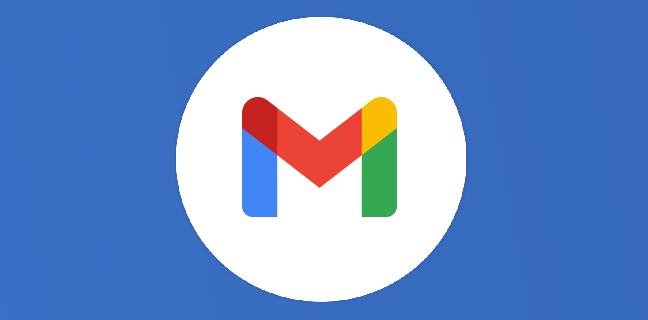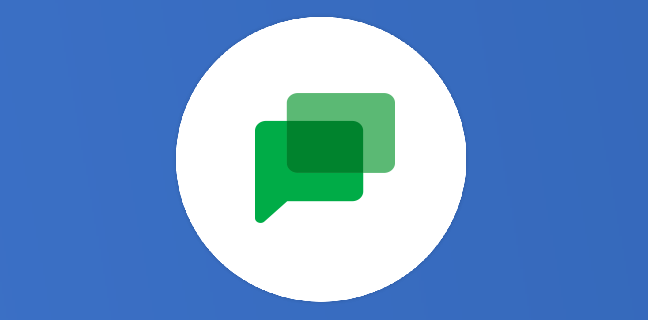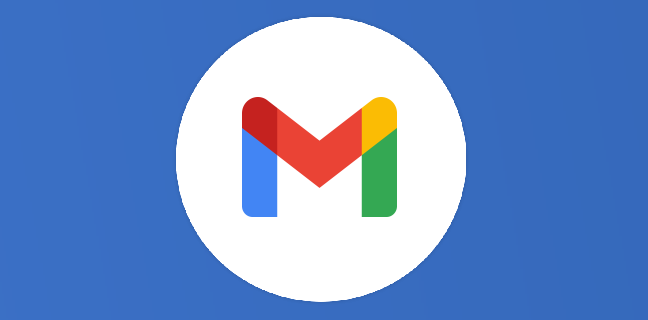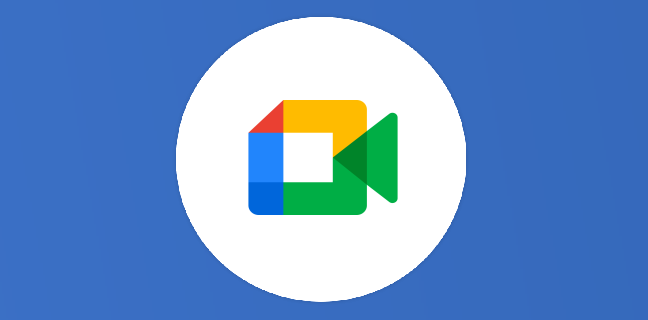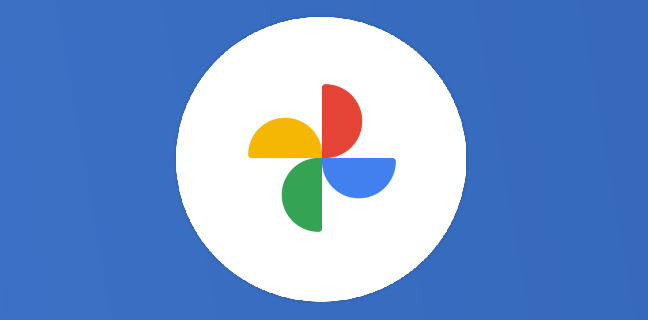Google Sheets : créer une liste de pointage avec tri des participants
Voici une astuce et formule by Jean-Paul JOURDAN pour créer une liste de pointage avec tri des participants.
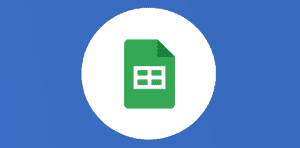
Ce que vous allez découvrir
- Google Sheets : démonstration de la création d'une liste de pointage avec tri des participants
Google Sheets : créer une liste de pointage avec tri des participants

Google Sheets est le tableur de la suite bureautique Google Workspace. C’est un logiciel qui permet de créer et modifier des feuilles de calcul. Comme tous les outils de la suite, Google Sheets est idéal pour le travail collaboratif. En effet, vous pourrez travailler à plusieurs sur un seul et même document. Vous l’avez compris, c’est une application bureautique qui favorise le travail d’équipe. Cet aspect de collaboration est accentué par l’une des fonctionnalités du logiciel, la liste de pointage. Dans cet article, nous allons vous montrer comment créer manuellement une liste de pointage tout en faisant le tri des participants. C’est parti pour notre tutoriel.
Google Sheets : démonstration de la création d’une liste de pointage avec tri des participants
Nous vous proposons une animation pour bien comprendre le concept :Pour faciliter le pointage, créer une liste de validation qui fait référence à une cellule contenant la formule « =now() ».Copier ensuite la validation de données dans la colonne ou l’on doit enregistrer le pointage (colonne B dans la feuille 1)il ne reste plus qu’à créer une formule qui va extraire et trier les participants dans l’ordre décroissant= sort(A6:B;2;FALSE)Pour mieux visualiser le délai écoulé depuis l’arrivée de la personne, on peut exploiter la mise en forme conditionnelle. Ci-dessous un exemple de condition pour définir une couleur en fonction du nombre de minutes écoulées depuis le pointage.=AND(minute(now()-
Veuillez créer un compte pour lire la suite de cette ressource
L’accès à cette ressource se fait gratuitement en créant un compte Numerifan. Les abonnements payants donnent également accès aux cours gratuits.

Cet article est réservé aux abonnés. Pourquoi ?
Fournir tout ce contenu nous demande beaucoup de temps, des ressources et une veille permanente. Accédez à ce contenu en rejoignant notre super communauté, pour tous nous remercier 💪
Besoin d'un peu plus d'aide sur Sheets ?
Des formateurs sont disponibles toute l'année pour vous accompagner et optimiser votre utilisation de Sheets, que ce soit pour votre entreprise ou pour vos besoins personnels !
Découvrir nos formations Sheets
- Articles connexes
- Plus de l'auteur

 Sheets
Sheets  Agenda
Agenda  Forms
Forms  Apps Script
Apps Script  Gmail
Gmail  Chat
Chat  Meet
Meet  Contacts
Contacts  Chrome
Chrome  Sites
Sites  Looker Studio
Looker Studio  Slides
Slides  Docs
Docs  Drive
Drive  AppSheet
AppSheet  Admin Workspace
Admin Workspace 
 Android
Android  Chromebook
Chromebook  Equipements Google
Equipements Google  Google Cloud Platform
Google Cloud Platform  Google Photos
Google Photos  Maps
Maps  Youtube
Youtube